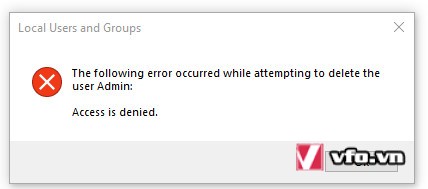Hướng dẫn xóa tài khoản admin trên máy tính laptop sử dụng windows 10, win 8, win 7 nhanh, ẩn tài khoản admin
Administrator là tài khoản có quyền quản trị cao nhất trong windows, mặc định khi cài windows thì tài khoản này bị ẩn đi chỉ sử dụng tài khoản lúc bạn tạo lúc cài win. Tuy nhiên một số bản ghost hoặc một số người cài win thì tài khoản này được enable khi bạn đăng nhập vào windows nó sẽ hiển thị tài khoản Administrator ngay bên cạnh tài khoản cá nhân. Nếu bạn không dùng tài khoản này có thể xóa nó đi hoặc ẩn nó đi theo mặc định của windows bằng hướng dẫn sau.
Trước tiên click chuột phải vào This PC trong win 10 8 8.1 hay My Computer với win 7 và win XP, sau đó chọn Manage

Trong phần Local User click mở rộng và chọn User --> Click double vào tài khoản Administrator thường nằm ở vị trí đầu tiên trong danh sách tài khoản. Hoặc click chuột phải chọn Properties
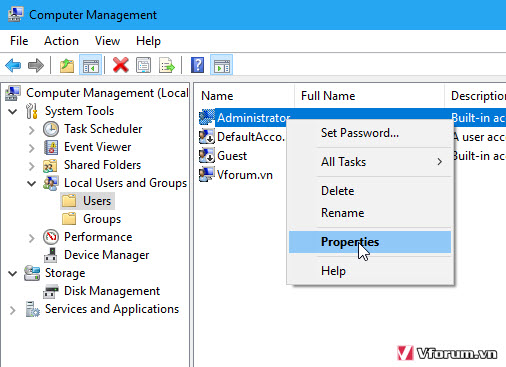
Trong phần Account is disable bạn check vào để ẩn tài khoản này đi, tức là bỏ kích hoạt nó đi và chọn OK
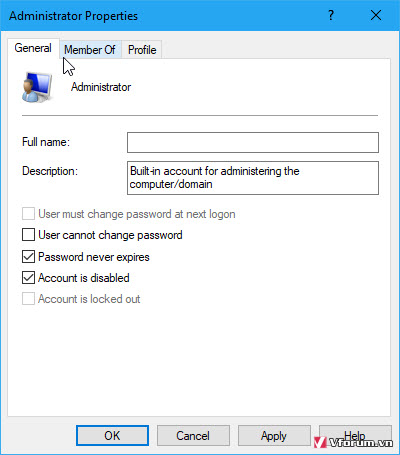
Ngoài ra bạn cũng có thể xóa hoàn toàn tài khoản này đi bằng cách click chuột phải và nhấn Delete
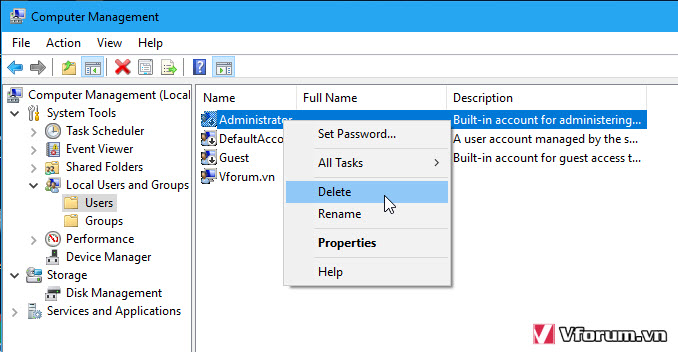
1 thông báo sẽ hiển thị việc xóa này không thể phục hồi được, bạn nên cân nhắc trước khi xóa
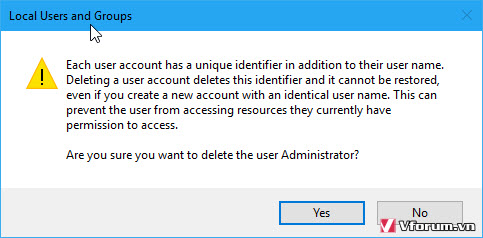
Theo cá nhân mình thì disable đi là được rồi. Sau khi bỏ kích hoạt tài khoản admin thì bạn nhấn tổ hợp phím tắt Windows + L ra ngoài màn hình đăng nhập xem tài khoản đó còn hiển thị không nhé. Muôn kích hoạt trở lại thì bạn chỉ cần làm ngược lại uncheck vào phần đó
Xem thêm: Hướng dẫn cách thay đổi mật khẩu Win 10 - Change Password Windows 10
Administrator là tài khoản có quyền quản trị cao nhất trong windows, mặc định khi cài windows thì tài khoản này bị ẩn đi chỉ sử dụng tài khoản lúc bạn tạo lúc cài win. Tuy nhiên một số bản ghost hoặc một số người cài win thì tài khoản này được enable khi bạn đăng nhập vào windows nó sẽ hiển thị tài khoản Administrator ngay bên cạnh tài khoản cá nhân. Nếu bạn không dùng tài khoản này có thể xóa nó đi hoặc ẩn nó đi theo mặc định của windows bằng hướng dẫn sau.
Trước tiên click chuột phải vào This PC trong win 10 8 8.1 hay My Computer với win 7 và win XP, sau đó chọn Manage

Trong phần Local User click mở rộng và chọn User --> Click double vào tài khoản Administrator thường nằm ở vị trí đầu tiên trong danh sách tài khoản. Hoặc click chuột phải chọn Properties
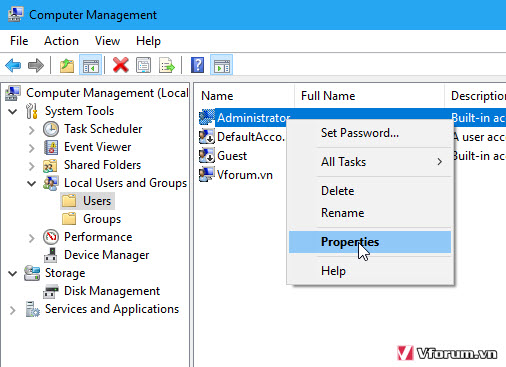
Trong phần Account is disable bạn check vào để ẩn tài khoản này đi, tức là bỏ kích hoạt nó đi và chọn OK
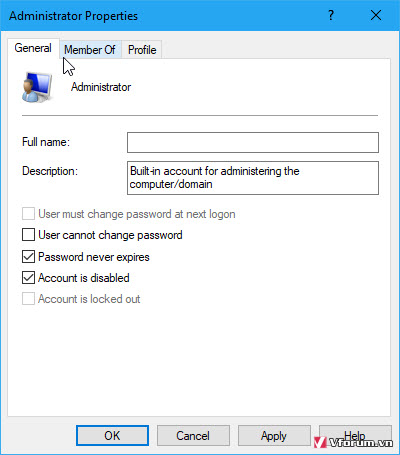
Ngoài ra bạn cũng có thể xóa hoàn toàn tài khoản này đi bằng cách click chuột phải và nhấn Delete
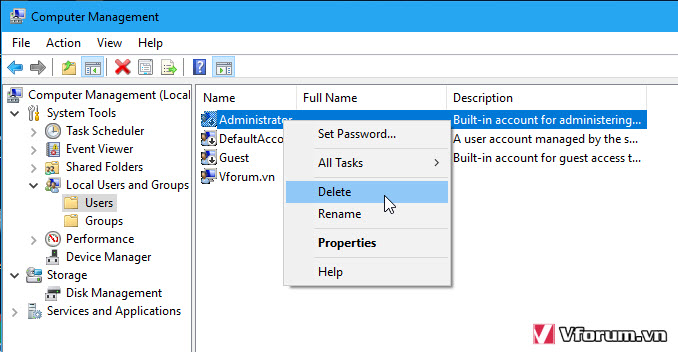
1 thông báo sẽ hiển thị việc xóa này không thể phục hồi được, bạn nên cân nhắc trước khi xóa
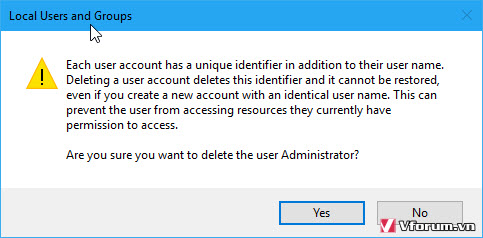
Theo cá nhân mình thì disable đi là được rồi. Sau khi bỏ kích hoạt tài khoản admin thì bạn nhấn tổ hợp phím tắt Windows + L ra ngoài màn hình đăng nhập xem tài khoản đó còn hiển thị không nhé. Muôn kích hoạt trở lại thì bạn chỉ cần làm ngược lại uncheck vào phần đó
Xem thêm: Hướng dẫn cách thay đổi mật khẩu Win 10 - Change Password Windows 10